Cisco IOS XRv 9000 アプライアンスの導入
Cisco IOS XRv 9000 アプライアンスは、適切なライセンスすべてが含まれた、UCS ハードウェアと Cisco XRv 9000 ルータ ソフトウェアのパッケージです。アプライアンス パッケージにより、ハードウェアとソフトウェアの所有権についての運用上の心配をせずに、ネットワーク ルーティング機能を仮想化できます。
Cisco IOS XRv 9000 アプライアンスは、出荷時にベア メタル UCS サーバ ハードウェアに事前にインストールされた Cisco IOS XRv 9000 ルータ ソフトウェアです。このアプライアンスは、仮想ルート リフレクタとして実行すると、7 千万個のルート プレフィックスまで拡張可能な非常に高い拡張性をサポートしています。そのため、ソフトウェア(ハイパーバイザ)のレイヤを追加する必要ありません。
さらに、このアプライアンスはゼロ タッチ プロビジョニング(ZTP)もサポートしており、既存のネットワークに簡単に挿入できます。
アプライアンスの単一 PID には、ハードウェア、ソフトウェア、ライセンス、サービスがすべて含まれています。このアプライアンスの単一 PID により、ソフトウェアとハードウェアで個別にサービス契約を結ぶ必要がなく、サポートとサービスのエクスペリエンスが簡素化されます。
 (注) |
|
次の表に、サポートされている UCS サーバとアプライアンス PID を示します。
|
Cisco IOS XR リリース |
サポートされている UCS サーバ モデル |
アプライアンスの PID |
|---|---|---|
|
リリース 6.1.2 およびリリース 7.2.2 まで |
UCS C220 M4S |
ASR-XRV9000-APLN |
|
リリース 6.6.2 〜リリース 24.3.x |
UCS C220 M5SX (UCSC-C220-M5SX) |
XRV9000-APLN-ROUT |
|
リリース 24.4.2 |
UCS C220 M7 |
XRV-M7-APLN-25G XRV-M7-APLN-100G |
UCS C220 M7 アプライアンスのデフォルトコンソール設定
|
パラメータ |
デフォルト設定 |
|---|---|
|
Boot Mode |
EFI |
|
Serial-over LAN |
無効 |
|
Serial-over LAN のボーレート |
115200 |
|
Serial-over LAN COM ポート |
COM 0 |
|
CIMC |
|
|
BIOS |
|
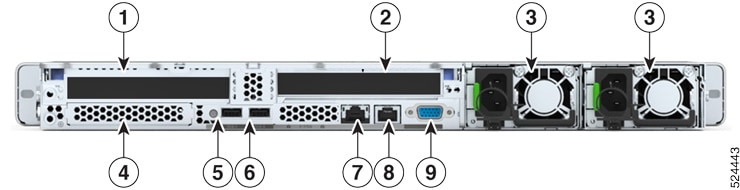


 フィードバック
フィードバック